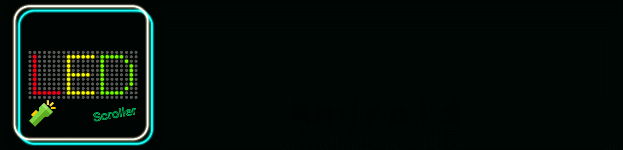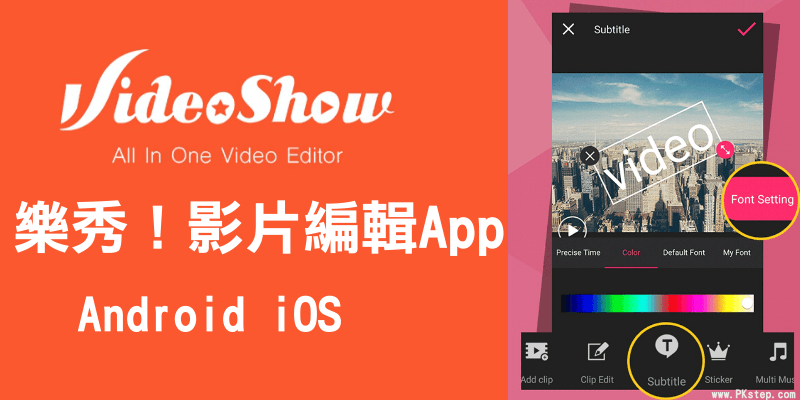
推薦一款好用的手機影片編輯App!樂秀 – VideoShow免費視頻編輯製作神器,無論是要剪接影片、添加字幕、加入配樂、調整速度、添加視頻效果或者製作微電影通通能編輯,介面操作簡單好用,不用太專業也能輕易上手!支援Android和iOS免費下載,目前尚無電腦版。@VideoShow教學
樂秀VideoShow App下載
樂秀VideoShow APP影片製作 怎麼用?
將以「視頻編輯」這個功能做介紹,目前這款軟體在Android的功能比iOS多,以下用安卓做示範教學
步驟1:下載VideoShow進入視頻編輯,影片或相片都可以新增到要製作的片段中。
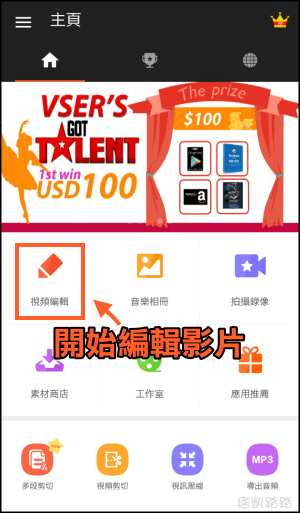
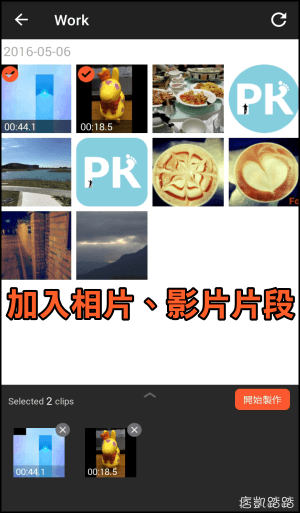
步驟2:首先你可以為相片挑選一個主題,優雅、搖滾、或者做成生日和聖誕節等各種節日的風格影片(背景預設為模糊);也別忘了添加配樂,可設定是否要留下視頻的原音,音樂在後面加入多段音樂!
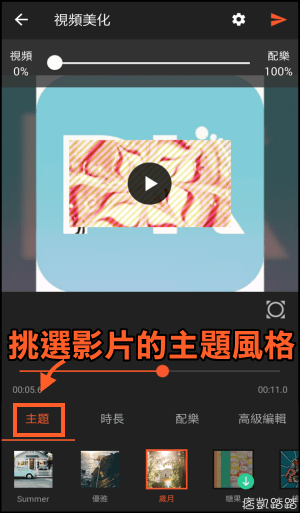
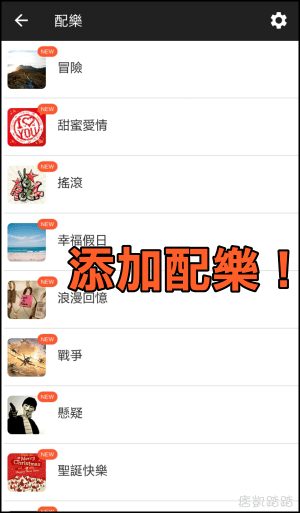
步驟3:在影片的片頭和片尾會有預設的My Video字樣,如果要刪除可在影片下方可以看到「設置片頭」,進入後就能自行修改了。
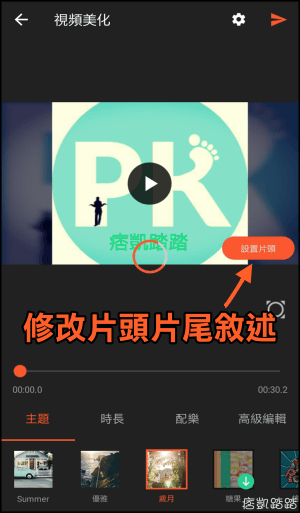
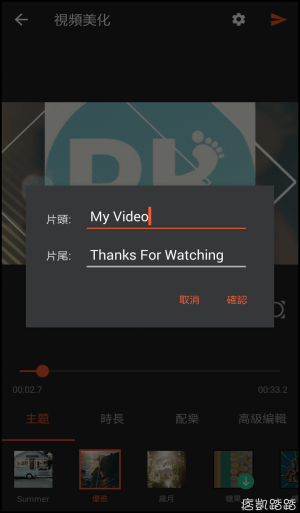
樂秀VideoShow APP影片製作 高級編輯 教學
步驟1:在高級編輯下更厲害的功能,加入字幕、添加轉場效果可以針對加入的不同片段進行視頻剪接、旋轉、濾鏡、大小和影片速度加快或調慢等。
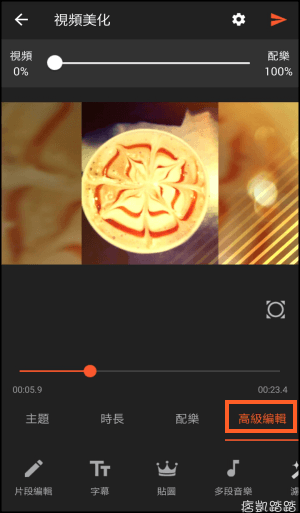
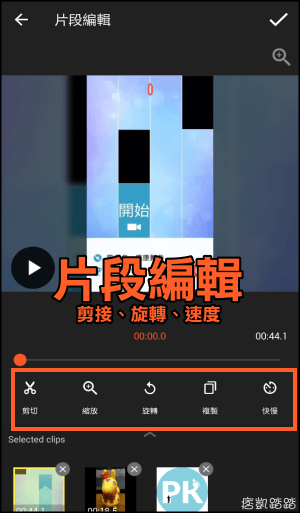
步驟2:為視頻添加字幕吧!有很多可愛的字型可以挑選,不會看起來太呆板,顏色也可以自己調。
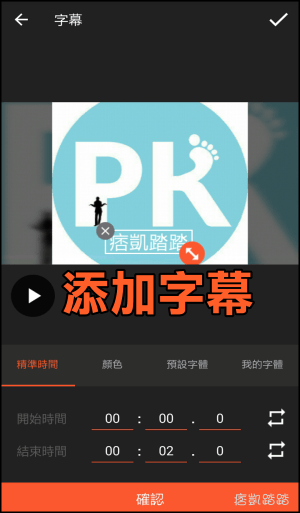
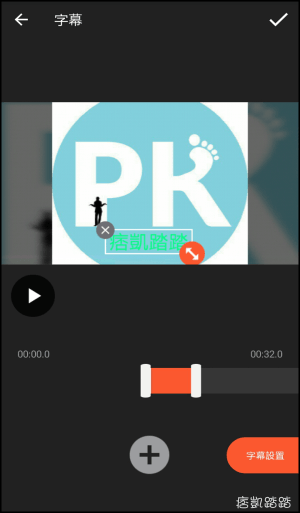
步驟3:視頻中還可以任意塗鴉Draw畫上插畫或者加入有趣的貼圖,讓影片更生動!
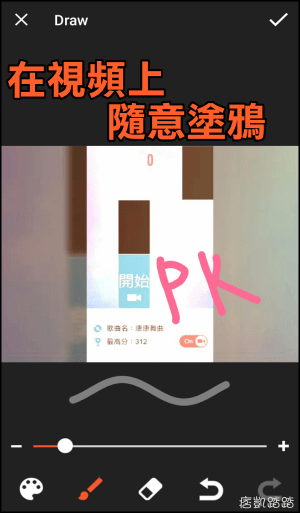
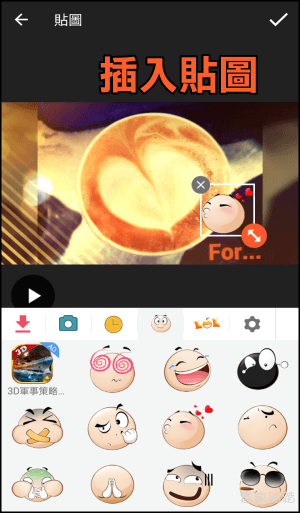
步驟4:最後點右上的圖示,就能將編輯完成的VideoShow影片儲存,高畫質下載到手機中啦。若覺得影片太大,也能用軟體內建的影片壓縮工具,將檔案縮小!至於若想移除VideoShow的LOGO浮水印可考慮升級專業版 。
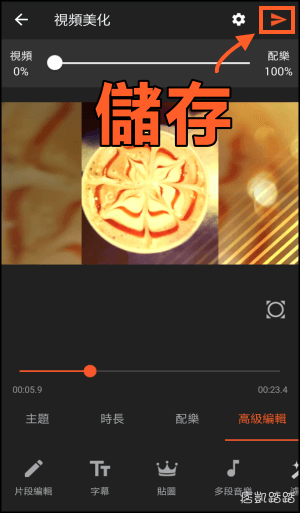
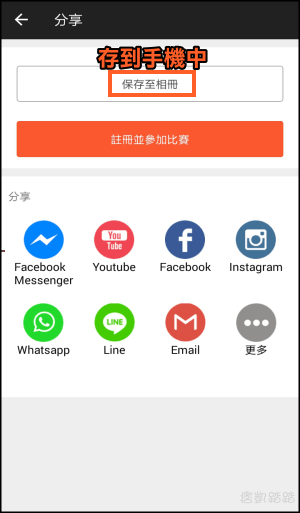
♦更多視頻剪輯App:精選多款好用免費影片編輯App推薦
更多影片/相片編輯程式
♦專業的影音編輯軟體:威力導演手機版教學App
♦最in的視頻編輯APP:小影視頻APP
♦製作多個分鏡特效影片&自拍錄影:VUE影片編輯&錄影濾鏡App
♦影片編輯App推薦:免費影片編輯軟體
♦免費照片編輯App推薦:手機照片編輯App
♦最in的視頻編輯APP:小影視頻APP
♦製作多個分鏡特效影片&自拍錄影:VUE影片編輯&錄影濾鏡App
♦影片編輯App推薦:免費影片編輯軟體
♦免費照片編輯App推薦:手機照片編輯App